很多人不知道源码编辑器如何添加主页图标?今日为你们带来的文章是源码编辑器添加主页图标的方法,还有不清楚小伙伴和小编一起去学习一下吧。
源码编辑器如何添加主页图标?源码编辑器添加主页图标的方法
1、打开源码编辑器。
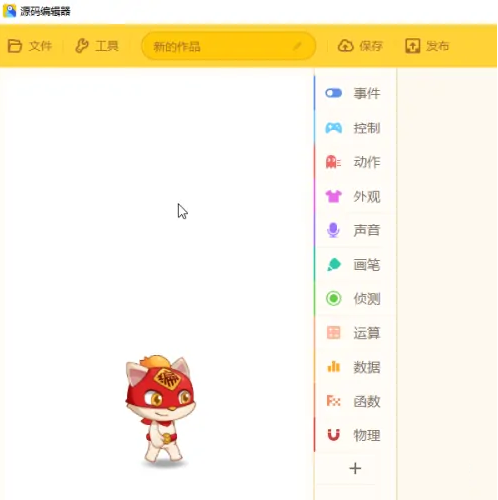
2、点击右下角的加号。

3、点击左侧的界面菜单。
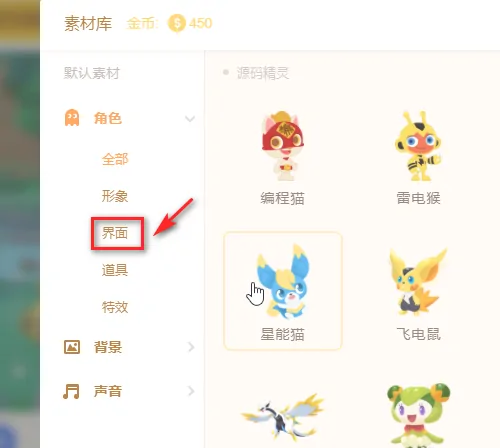
4、点击主页。
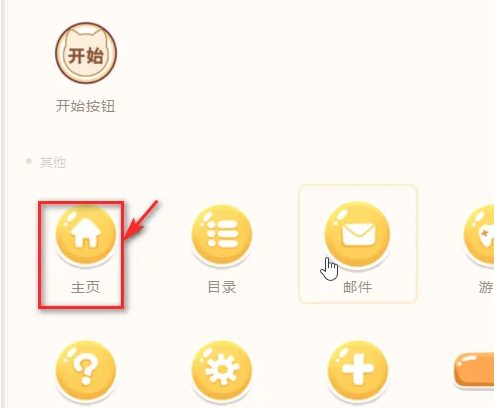
5、点击确认添加。
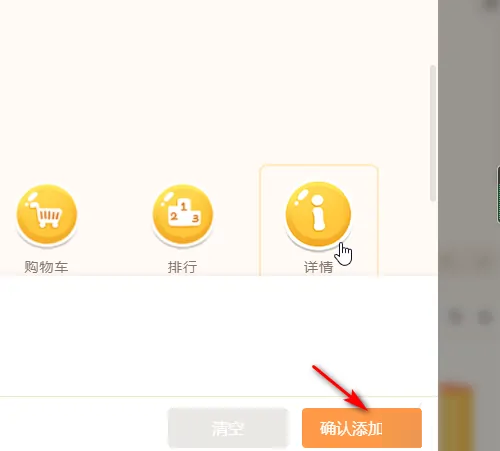
6、这样源码编辑器就添加好主页图标了。
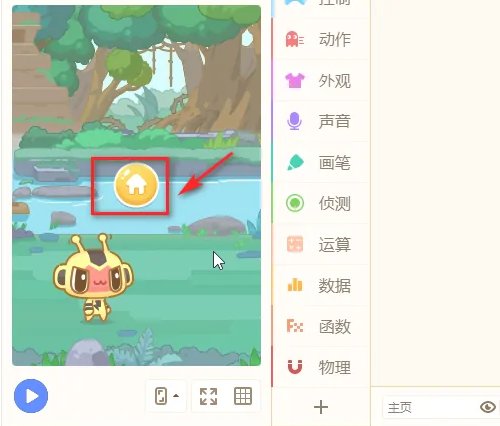
以上就是给大家分享的源码编辑器如何添加主页图标的全部内容,更多精彩教程尽在软件之家!


Bandizip怎么设置字体颜色?Bandizip设置字体颜色教程
2024-01-24 / 35.2M

畅玩云游戏软件官方版v1.0.2_中文安卓app手机软件下载
2024-01-24 / 94.2M

2024-01-24 / 23.2M

天天云游app手机版v1.0.1_中文安卓app手机软件下载
2024-01-24 / 59.0M

2024-01-24 / 3.9M

luckstore云电脑v4.3.35.2_中文安卓app手机软件下载
2024-01-24 / 55.1M
